
时间:2021-07-09 03:03:26 来源:www.win10xitong.com 作者:win10
我们的电脑都安装的是windows系统来进行办公或者娱乐,有时候会遇到一些比如Win10左下角搜索框怎么缩短或者隐藏的问题。对于刚刚才接触win10系统的用户遇到了这个Win10左下角搜索框怎么缩短或者隐藏的情况就不知道怎么处理,万一现在身边没有人帮忙,那我们自己试着来解决吧,可以一步步的采取下面这个流程:1、其实Win10搜索框是无法缩短的,接下来小编告诉一个其他小技巧给大家,那就是怎么隐藏这个搜索栏。2、鼠标右键底部的任务栏空白处就行了。要是你还看得不是很明白,那么下面就是具体的解决Win10左下角搜索框怎么缩短或者隐藏的解决环节。
小编推荐系统下载:萝卜家园Win10纯净版
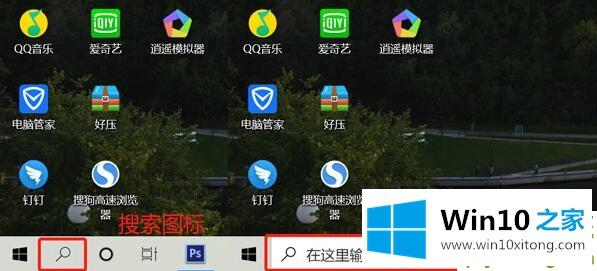
1.其实Win10搜索框是不能缩短的。接下来,我告诉你一个小技巧,就是如何隐藏这个搜索栏。
2.右键单击任务栏底部的空白区域。
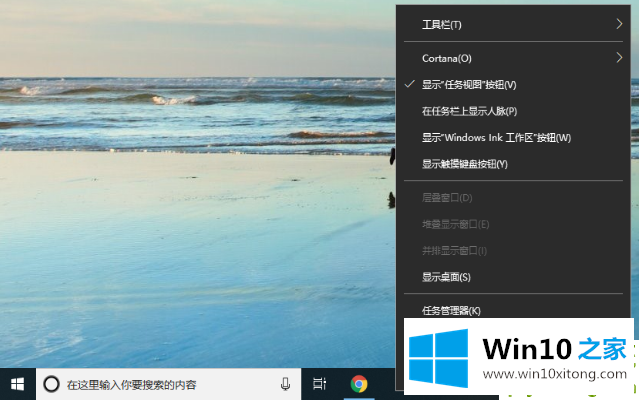
3.选择“Cortana”选项,您可以在此选择打开或隐藏任务栏搜索框。
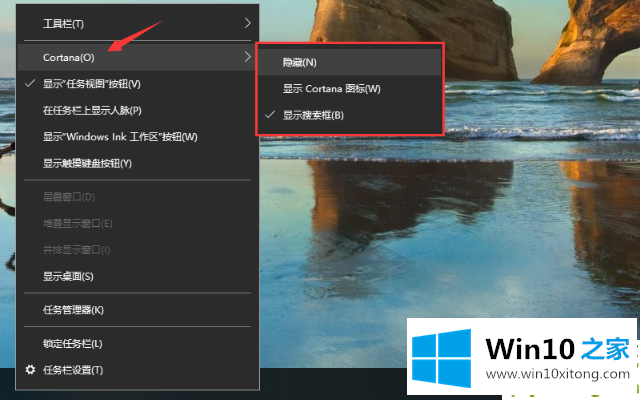
4.如果选择“隐藏”或“显示Cortana”,搜索框将消失。如果您想再次显示,请重复上述步骤并选择“显示搜索框”。
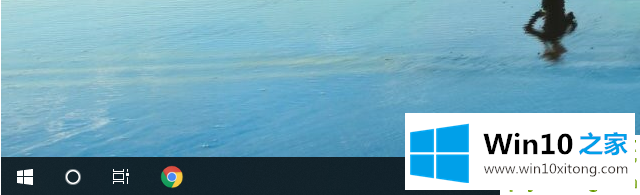
以上是如何缩短win10的搜索框,希望对大家有帮助。
关于Win10左下角搜索框怎么缩短或者隐藏的解决环节就和大家介绍到这里了额,通过上面讲的方法就可以解决Win10左下角搜索框怎么缩短或者隐藏的问题了,希望对您有所帮助。